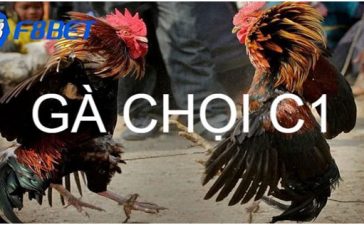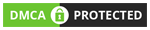Việc đổi DNS trên máy tính windows 7/8/10, nhằm giúp người dùng cải thiện tốc độ mạng quốc tế, hoặc truy cập vào các trang web bị chặn bởi các nhà mạng ở Việt Nam. Đây là thao tác được rất nhiều người dùng sử dụng hiện nay, như một giải pháp tối ưu nhất để tăng tốc load website trên các Sever quốc tế.
Contents
DNS Là Gì?
DNS là hệ thống máy chủ phân phối các Domain (tên miền) thành địa chỉ IP, với hệ thống DNS này, thì máy tính có thể hiểu được các domain thuộc về máy chủ định danh nào, chính vì vậy việc sử dụng DNS ổn định rất quan trọng, giúp bạn truy cập các website dễ dàng.
Vì Sao Cần Đổi DNS Máy Tính?
Việc thay đổi DNS trên máy tính, như đã nói qua ở phần trên. Mục đích chính là để tăng tốc lướt web khi bạn truy cập vào các domain (tên miền) có sever đặt ở nước ngoài. Hoặc các website bị chặn bởi các nhà mạng Việt Nam.
Trong các trường hợp như Cáp quang đường truyền quốc tế bị đứt. Dẫn đến việc truy cập các trang web nước ngoài bị gián đoạn, và chậm. Ảnh hưởng dẫn nhiều đến công việc của bạn. Vậy thì lúc này, việc đổi DNS giúp cho người dùng khắc phục sự cố trên rất tốt và hiệu quả.
Cách Đổi DNS Để Tăng Tốc Mạng, Vào Web Bị Chặn
Cách đổi DNS trên Win 10
Bước 1: Chuột phải lên biểu tượng mạng ở khay hệ thống thanh Taskbar, click chọn mục Open Network and Sharing Center.
Bước 2: Click chọn biểu tượng mạng dây hoặc Wi-Fi đang kết nối ở mục Connection.
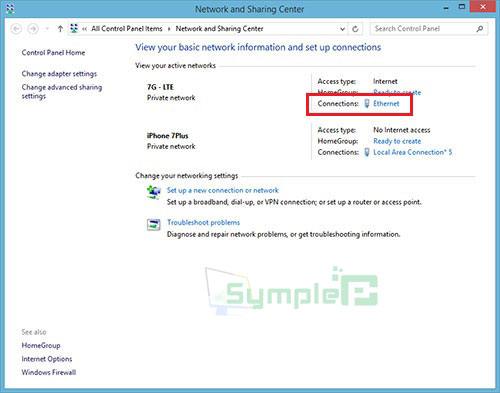
Bước 3: Tại cửa sổ hiện ra, bạn chọn mục Properties.
Bước 4: Tại đây, bạn tìm đến dòng Internet Protocol Version 4 (TCP/IPv4). Click đúp chuột.
Bước 5: Trong tab Gerenal. Click chọn mục Use the following DNS server addresses. Sau đó nhập DNS mới cho máy tính. > Nhấn OK
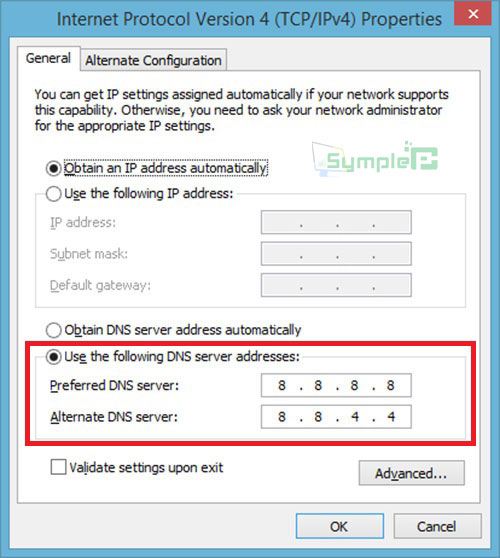
Cách Đổi DNS trên Win 7/8.1
Việc đổi DNS trên windows 7 và 8.1 cũng tương tự cách đổi trên Win 10. Tức là bạn cần mở cửa sổ Open Network and Sharing Center. Sau đó thực hiện các bước giống như hướng dẫn trên để thay đổi DNS.
Lưu ý sau khi đổi DNS Cho Máy Tính
Sau khi bạn sửa DNS mới, nếu vào lại website trước đó mà vẫn chưa được thì có thể máy tính vẫn còn lưu cache và các thông tin cũ. Vì thế, bạn nên khởi động lại máy tính và thực hiện các bước sau nhé
- Reset service DNS client : Nhấn Windows + R > cửa sổ lệnh RUN xuất hiện, gõ msc > ENTER. Tìm tới DNS Client > Chuột phải > Chọn Restart
- Xóa DNS Cache của Chrome: Trên thanh địa chỉ chrome nhập: chrome://net-internals/#dns > Bấm nút “Clear host cache”.
- Xóa Cache của hệ điều hành: Nhấn Windows + R > cửa sổ lệnh RUN xuất hiện, gõ ipconfig /flushdns > Enter.
Một Số DNS Phổ Biến Nhất
Các DNS người dùng hay sử dụng nhất để thay đổi cho máy tính của mình. Đầu tiên là DNS Google:
8.8.8.8
8.8.4.4
Hoặc DNS Quốc Tế của Norton
198.153.192.001
198.153.194.001
Ngoài ra, người dùng cũng có thể tham khảo danh sách một số DNS Phổ Biến của các nhà mạng tại Việt Nam.
DNS FPT:
210.245.24.20
210.245.24.22
DNS NetNam
203.162.7.89
203.162.6.71
203.162.0.181
203.162.0.24
203.162.22.2
203.162.7.131
203.162.21.114
203.162.7.89
203.162.7.71
DNS VNPT:
203.162.4.191
203.162.4.190
DNS Viettel:
203.113.131.1
203.113.131.2
Bên cạnh đó, ngoài việc thay đổi DNS để truy cập vào các website bị chặn, thì người dùng cũng có thể sử dụng phần mềm Ultrasurf hoặc Hotspot Shield VPN với mục đích này. Đây được coi là một trong những công cụ vượt tường lửa. Truy cập các domain quốc tế với tốc độ cao. Bạn có thể trải nghiệm nhé.
Trên đây là bài viết hướng dẫn thay đổi DNS máy tính cho Windows 7/8/10 đơn giản, hiệu quả nhất. Giúp người dùng có thể dễ dàng tăng tốc lướt web, truy cập vào các website bị chặn trên quốc tế. Thậm chí là sử dụng Facebook mượt mà nhất, sau khi bạn đổi DNS Google thành công cho máy tính.
Nếu thấy bài viết này hữu ích, bạn có thể chia sẻ cho mọi người để giúp Symplepc.com ngày càng phát triển hơn. Mang đến người dùng nhiều thủ thuật máy tính mới lạ hơn nữa nhé.